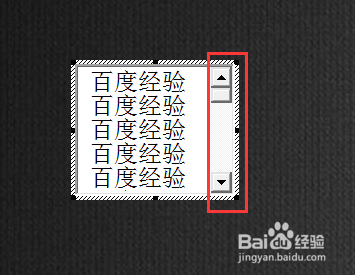1、首先单击左上角的“OFFICE”按钮,在弹出的下拉菜单中单击“PowerPoint选项”。

2、选择左侧的“常用”选项,然后在右侧区域勾选“在功能区显示“开发工具”选项卡”。
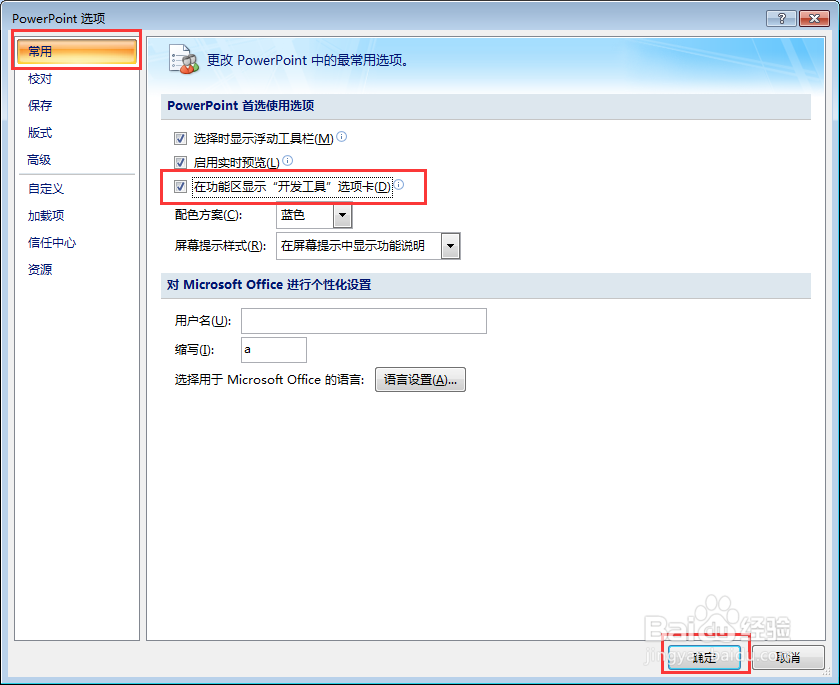
3、之后主菜单会添加的“开发工区”选项卡,我们进行单击,然后在“控件”区域单击“文本框(ActiveX 控件)”选项组。

4、之后鼠标拖动,画出一个文本框范围。
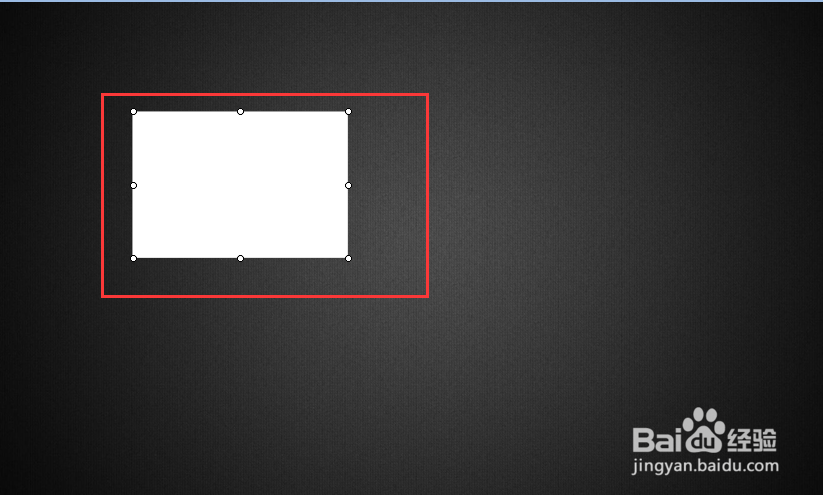
5、右键文本框,选择“属性”。

6、在按字母排序中找到“Multiline”选项,将它的值设置为“True”,在按分类碌食撞搁序中找到"ScrollBars",设置为第二个。
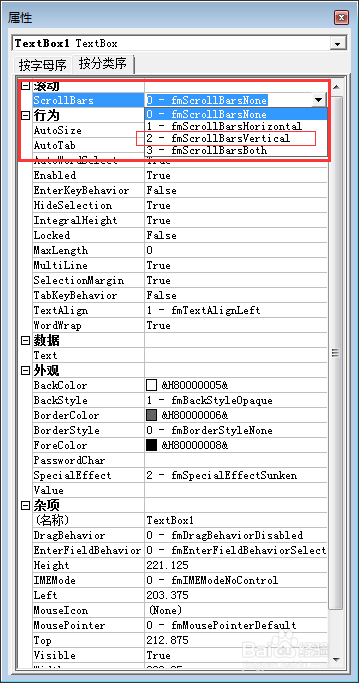
7、之后右键文本框,选择“文本框对象”,然后点击“编辑”。

8、这话在文本框中输入文字,就能呈现下拉效果了